You may want to store recent hit movies from Amazon Prime onto a DVD, but DRM restrictions prevent copying Prime Video content. Even if you purchase videos, you only own a license to access them, not the files themselves, limiting your ability to transfer or store them outside the Prime Video app.
As a result, today we will introduce easy-to-use software programs, including a reliable Amazon Prime Video Downloader – MovPilot, to Last ned HD Amazon-videoer til MP4, og brenne Amazon-videoer til DVD med enkle operasjoner på Windows og Mac. Før du laster ned, vær oppmerksom på at lagrede Amazon-filmer kun er av personlige grunner og ikke kommersielt bruk. Nå, les videre og kom i gang!
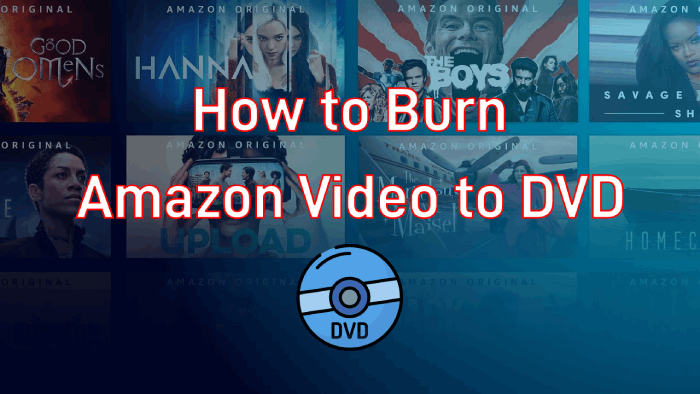
Tips:
In the pop-up window, select “SD Card”. Then your Netflix downloads will be saved to the SD card instead of using up the internal storage of your Android tablet.
Prosess 1: Last ned Amazon-videoer til MP4
Akkurat som nevnt ovenfor, når Amazon bruker DRM som en måte å beskytte videoressursene på plattformen, hvis du vil brenne Amazon til DVD, må du låse opp DRM fra Amazon-videoer først og deretter konvertere dem til vanlige MP4-formater som støttes for brenning til DVD først. For å gjøre dette er MovPilot Amazon Video Downloader det beste verktøyet du ikke bør gå glipp av.
Med den enkle nedlastingsfunksjonen som følger med, MovPilot Amazon Video Nedlaster tilbyr stabil ytelse for å laste ned Amazon-filmer til MP4 med en innebygd søkemotor på både Windows og Mac. Ved å skrive inn søkeordene kan du raskt finne Amazon-videoene du vil laste ned og holde dem offline uten utløp på den andre enheten din, som en ekstern harddisk.
👍 More features of MovPilot Amazon Prime Video Downloader:
- Lagre Amazon-videoer til MP4 eller MKV i 1080P
- Last ned så mange Amazon-serier og filmer du vil
- Tilbud 5X raskere hastighet for å behandle Amazon-videonedlastinger for å spare tid
- Behold de originale undertekstene og lydene på språkene du trenger
- Gi en lydbeskrivelse og Dolby Atmos 5.1 lyd for å garantere den originale avspillingsopplevelsen
Trinn for å laste ned Amazon-videoer for å brenne til DVD
Trinn 1. Logg på Amazon-kontoen din for å få tilgang til nedlastingsfunksjonen
Etter å ha åpnet MovPilot Amazon Video Downloader på datamaskinen din, må du logge på med Amazon-kontoen din og åpne startskjermen til nedlasteren.

Trinn 2. Søk etter Amazon-videoer for å laste ned
Nå kan du direkte bruke den innebygde søkemotoren og søke etter Amazon-videoene du vil laste ned for å brenne til DVD. Både å skrive inn søkeordene og lime inn nettadresser for å finne dem støttes.

Trinn 3. Velg Format, Codec og Language for å laste ned
Når MovPilot Amazon Video Downloader gir deg rett til å velge innstillingene for å laste ned Amazon-videoer, klikker du bare på Innstilling knappen øverst til høyre, og så kan du justere videoformatet, videokodeken, undertekstspråket, lydspråket og underteksttypen basert på dine behov.

Hvis du vurderer å gjøre innstillingene for Amazon-videoene én etter én, klikker du bare på Innstilling knappen gitt etter hver video separat.
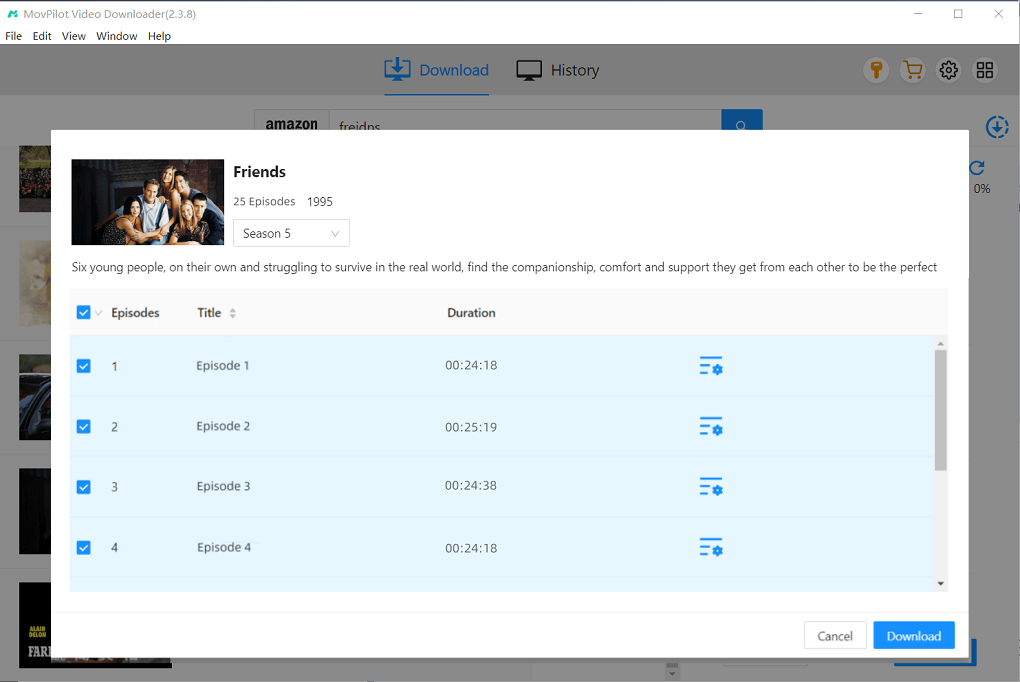
Trinn 4. Begynn å laste ned Amazon-videoer som MP4/MKV-filer
Til slutt klikker du bare på Last ned knapper bak Amazon-videoer for å laste ned alle offline som MP4/MKV-filer for brenning til DVD. Du kan sjekke nedlastingsprosessen når som helst på den høyre nedlastingstilstandsmenyen. Etter nedlasting kan du finne dem på Historie grensesnitt til behold Amazon Prime-innhold for alltid for ubegrenset avspilling.

Prosess 2: Brenn nedlastet Amazon Prime-video til DVD
Etter at du har brukt MovPilot Amazon Video Nedlaster til last ned Amazon Prime-filmer lokalt uten DRM kan du nå brenne dem direkte til DVD for lagring. For å behandle Amazon til DVD-brenning, trenger du hjelp fra en DVD-skaper, som kalles VideoByte DVD Creator.
VideoByte DVD Creator gir en enkel måte for deg å profesjonelt sette Amazon instant-video på DVD uten å miste kvalitet. Med en innebygd videoredigerer lar programvaren deg redigere lysstyrke, metning, fargetone og kontrast. Den lar deg også legge til bakgrunnsbilder og musikk til videoen din for din tilpassede DVD-fil. Du vil finne det veldig enkelt å brenne HD Amazon-videoer til DVD med flere trinn.
Slik brenner du Amazon-videoer til DVD i enkle trinn
Trinn 1. Velg Disktype og Legg til Amazon-videoer
Etter å ha installert VideoByte DVD Creator på datamaskinen, sett inn den tomme DVD-platen, åpne programvaren og velg DVD-plate på startskjermen. Da kan du velge direkte Legg til mediefiler og velg de nedlastede Amazon-videoene for å legge til skaperen.
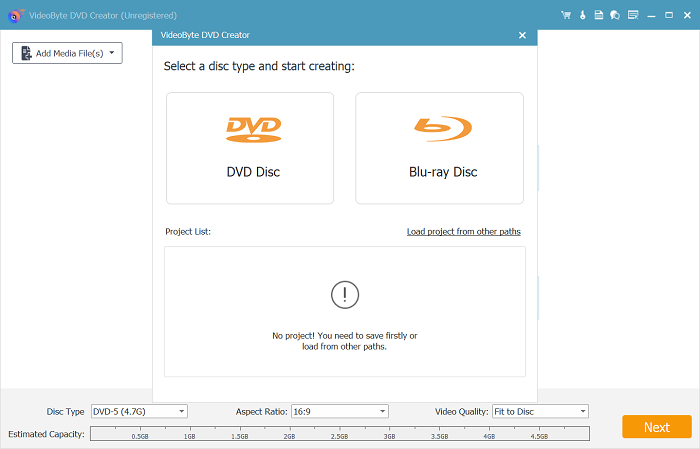
Trinn 2. Rediger Amazon-videoer
Når Amazon-videoene legges til programvaren, kan du klikke på Redigere knappen og ganske enkelt rediger dem ved å rotere, klippe, legge til effekter eller justere effektene som lysstyrke, fargetone, kontrast og metning basert på dine behov.
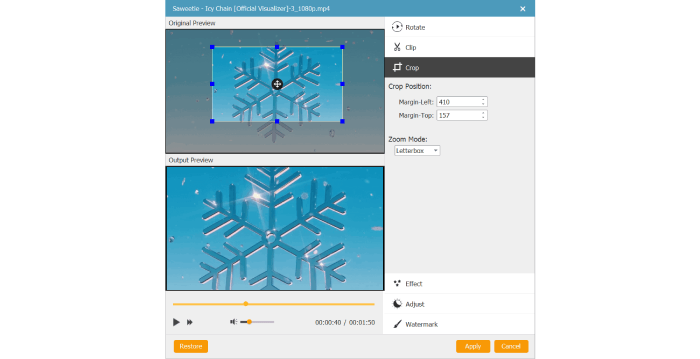
Trinn 3. Legg til eller rediger lyd og undertekster
VideoByte DVD Creator lar deg også fritt legge til og redigere lydsporene og undertekstene til Amazon-videoer. Bare klikk på Lydspor eller ABC undertekst for å åpne vinduet, og så kan du enkelt justere dem.
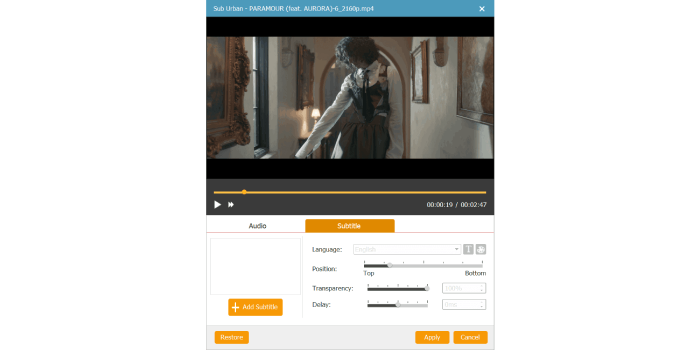
Trinn 4. Velg DVD-meny for DVD-en
Velge Meny på høyre meny nå. Deretter kan du velge fra de medfølgende menymalene for å gjøre DVD-temaet unikt. Bakgrunnsmusikk, bilder og åpningsfilm kan også legges til DVD-en hvis du trenger dem.
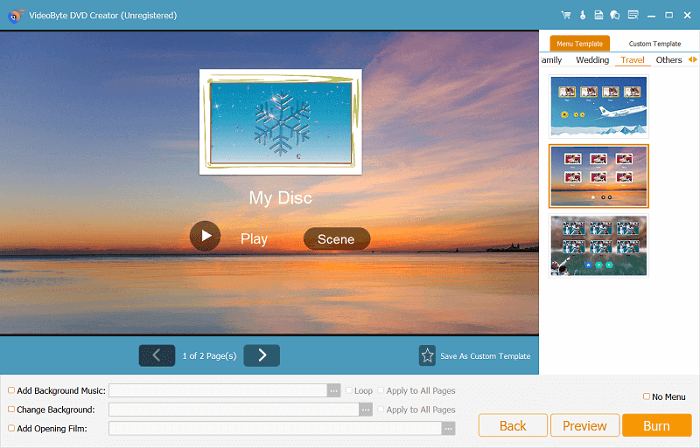
Trinn 5. Begynn å brenne Amazon-videoer til DVD
Til slutt, når redigeringsprosessen er fullført, gå til Preferanser og velg den tomme DVD-platen som brenndestinasjon. Så er det bare å klikke på Brenne knappen, vil VideoByte DVD Creator begynne å brenne HD Amazon til DVD for deg. Brenningen vil bli gjort veldig raskt og bare vent et øyeblikk!
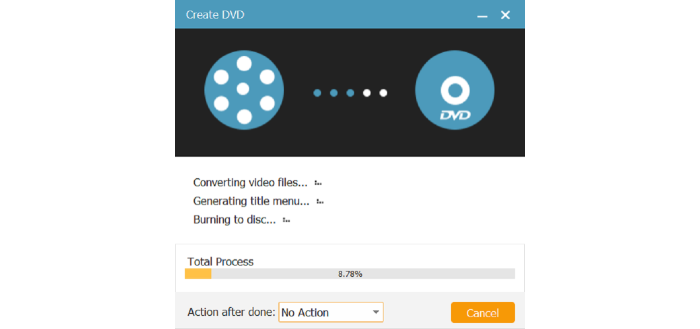
Vanlige spørsmål om brenning av Amazon-videoer til DVD
Kan du brenne streaming av Amazon-video til DVD?
No, you can’t. Due to Amazons nedlastingsgrenser, it only allows you to stream its video resources within the platform online, you can’t get them out of Amazon’s website or apps.
Therefore, to successfully burn them to DVD, you’ll need to last dem ned til DRM-fri MP4 med nedlastere som MovPilot Amazon Prime Video Nedlaster at first, and then you can transfer them to any devices you like for watching Amazon content offline.
Hvor lenge varer en brent DVD?
Generelt, hvis du kan lagre DVD-platen godt på et kjølig, mørkt og tørt sted, kan DVD-er med Amazon Prime-videoer lagres i mer enn 20 år, og opptil 200 år totalt (kommersielle DVD-er varer stort sett mer enn 50 år) ).
Men hvis du alltid plasserer DVD-ene i hodet, fuktighet, håndtering og atmosfærisk miljø, vil levetiden til platen bli kraftig redusert. Som et resultat vil det mest avhenge av hvordan du holder det i livet.
Is It Legal to Copy Prime Video to DVDs?
Copying Prime Video to DVDs for personal use is generally not illegal, as long as you don’t distribute, share, or use the copied content for commercial purposes. However, due to DRM protection, copying the content may violate Amazon’s terms of service, so it’s important to consider the legal implications before doing so.
Konklusjon
Even though Amazon doesn’t allow you to directly burn Amazon videos to DVD, you can find a way to download them to DRM-free MP4 files at once, which is by using the powerful MovPilot Amazon Video Nedlaster. Så med en annen profesjonell DVD-skaper, VideoByte DVD Creator, kan du lage DVDer fra Amazon-videoer i svært enkle operasjoner. Nå, hvis du også trenger å brenne Amazon til DVD, følg denne artikkelen for å prøve å gjøre det!
MovPilot Amazon Prime Video Nedlaster
Last ned Amazon Prime-filmer og -serier for å se enkelt uten nett!






